Wix Bookings: fazer pagamentos com cartão de crédito para seus clientes
3 min
Neste artigo
- Fazer pagamentos com cartão de crédito em nome de um cliente
- Cobrar clientes por agendamentos personalizados
Receba pagamentos de agendamentos não pagos ou parcialmente pagos inserindo os dados do cartão de crédito dos seus clientes por telefone, por email ou pessoalmente. Você também pode cobrar valores personalizados para cancelamentos tardios ou não comparecimentos. Você pode até cobrar por extras ou adicionar gorjetas aos seus agendamentos.
Importante:
Inserir as informações do cartão de crédito manualmente é a maneira menos segura de aceitar pagamentos com cartão. Recomendamos aceitar pagamento manual apenas de compradores em que você confia. Observe que, em caso de fraude, o comerciante é o responsável. Saiba mais sobre as práticas recomendadas ao aceitar pagamentos com cartão
Fazer pagamentos com cartão de crédito em nome de um cliente
Permita que os clientes paguem por suas sessões por telefone, email ou pessoalmente ao inserir os dados de cartão de crédito por eles. Opções de pagamento flexíveis são uma ótima maneira de fazer com que os clientes agendem mais sessões.
Para fazer um pagamento com cartão de crédito em nome de um cliente:
- Acesse o seu Calendário de agendamentos no painel de controle do seu site.
- Clique na sessão relevante.
- Clique em Gerenciar para ver a lista de participantes da sessão.
- Passe o mouse sobre o cliente relevante.
- Clique em Enviar solicitação de pagamento.
- Clique em Cobrar com cartão de crédito.
- Insira as informações do cartão de crédito do cliente.
- Clique em Cobrar.
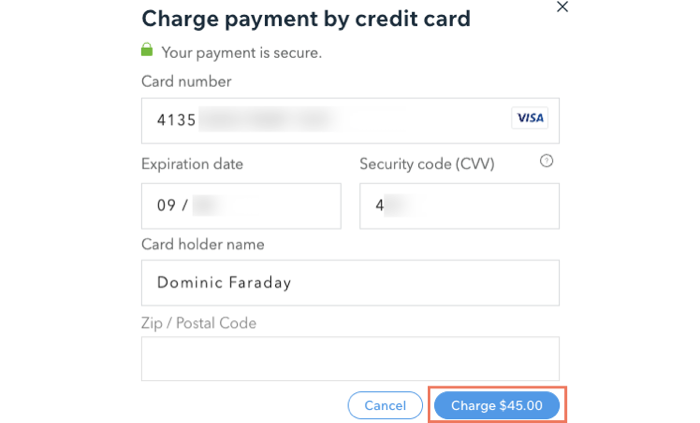
Cobrar clientes por agendamentos personalizados
Ao oferecer pagamentos com cartão de crédito, você pode dar aos clientes a oportunidade de agendar sessões especiais fora dos seus serviços normais. Eles também podem dar uma gorjeta à sua equipe ou pagar tarifas adicionais que não estão incluídas no serviço.
Para fazer um pedido personalizado para um cliente:
- Vá para Pedidos no painel de controle do seu site.
- Clique em + Adicionar novo pedido na parte superior.
- Clique em Adicionar item personalizado.
- Insira o seguinte:
- Título: dê um título ao item personalizado. Esse item pode ser uma sessão especial ou um extra para um serviço existente.
- Preço: insira o preço do item.
- Informações do item: adicione a descrição do item explicando o motivo da cobrança. Por exemplo, quando um cliente solicita uma sessão particular fora dos seus serviços normais.
- Clique em Adicionar.
- Clique para selecionar um contato existente ou clique em + Adicionar novo cliente para criar um novo contato.
- (Opcional) Dê um desconto para o seu cliente:
- Clique em Adicionar desconto.
- Insira o Valor do desconto.
- Insira o Motivo do desconto, se aplicável (os clientes não veem isso)
- Clique em Aplicar.
- Clique em Criar pedido.
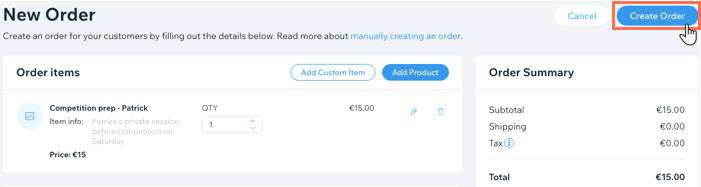
- Clique em Enviar solicitação de pagamento na página Pedidos.
- Clique em Cobrar com cartão de crédito.
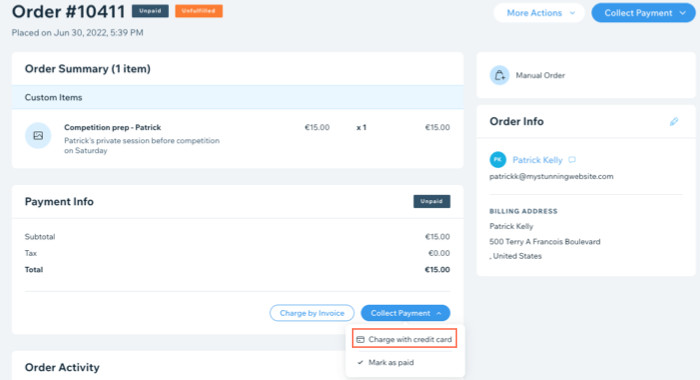
- Insira as informações do cartão de crédito do seu cliente.
- Clique em Cobrar.


